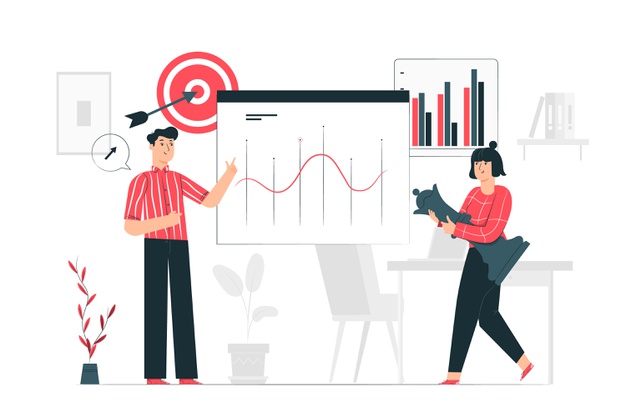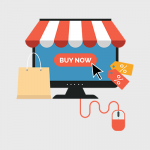راهنمای تنظیم Outlook
نرم افزار Outlook 2013,2016 را اجرا نموده و مانند شکل زیر از سربرگ File گزینه Account Add را انتخاب نمایید.

عکس 1 راهنمای تنظیم Outlook 2013,2016
در پنجره باز شده گزینه ی Manual Setup Or Additional Server Type را انتخاب نمایید.
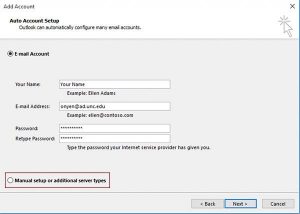
عکس 2 راهنمای تنظیم Outlook 2013,2016
در پنجره زیر، روی گزینه POP or IMAP کلیک کنید.
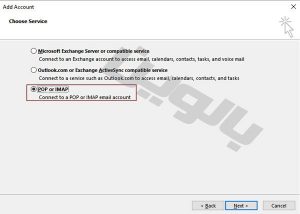
عکس 3 راهنمای تنظیم Outlook 2013,2016
در این بخش اطلاعات خود اکانت مورد نظر را وارد نموده و در آخر گزینه ی Next را انتخاب نمایید.
- در بخش “Email Address” آدرس پست الکترونیکی و در بخش “Password” گذرواژه را وارد نمایید.
- در قسمت “User Name” آدرس پست الکترونیک را وارد نمایید.
- Account Type را POP3 انتخاب نمایید.
- در بخشهای ” Incoming Server” و “Outgoing server – SMTP”
(به جای yourdomain نام دامنه وب سایت خود را وارد نمایید.)
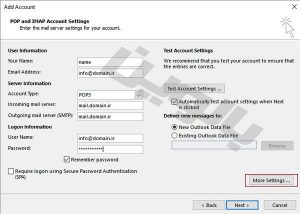
عکس 4 راهنمای تنظیم Outlook 2013,2016
بعد از وارد کردن اطلاعات و قبل از زدن گزینه ی Next گزینه ی More Settings را انتخاب نمایید.
در سربرگ Outgoing Server تیک گزینه ی My outgoing server (SMTP) requires authentication را انتخاب کنید.

عکس 5 راهنمای تنظیم Outlook 2013,2016
همچنین در سربرگ Advanced پورت incoming server را 110 و پورت outgoing server را 587 تنظیم نمایید. لازم بذکر است در صورتیکه Account Type را IMAP انتخاب نموده اید ، incoming پورت 143 خواهد بود. همچنین در صورتیکه ISP ارائه دهنده اینترنت پورت 25 را Block نموده است از پورت جایگزین 587 استفاده نمایید.
در صورت تمایل به نگه داری نسخه ایی از ایمیل ها درون وب میل، گزینه Leave a copy of messages on the server را انتخاب نمایید. گزینه Remove from server after مربوط به مدت زمان نگه داری ایمیل در وب میل و Remove from server when deleted from deleted Items مربوط به حذف ایمیل بلافاصله پس از حذف ایمیل از پوشه Deleted Items در Outlook را مشخص می نماید ؛ در صورت تمایل تنظیمات مورد نظر را اعمال نمایید.
جهت حذف بلافاصله ایمیل ها از وب میل و عدم نگه داری کپی از ایمیل ها در وب میل، نیازی به انتخاب گزینه Leave a copy of messages on the server نمی باشد.

عکس 6 راهنمای تنظیم Outlook 2013,2016
اگر شما همه موارد را صحیح وارد کرده اید با پنجره زیر روبرو خواهید شد.

عکس 7 راهنمای تنظیم Outlook 2013,2016